
[THỦ THUẬT] Xóa những ứng dụng không cần thiết trên Win 11
Sử dụng máy tính nhiều những chưa chắc bạn đã dùng hết những phần mềm, ứng dụng có trên Windows 11. Thế nên, trong bài viết dưới đây I.P.L sẽ hướng dẫn bạn cách xóa những ứng dụng không cần thiết trên Win 11 nhanh chóng và hiệu quả.
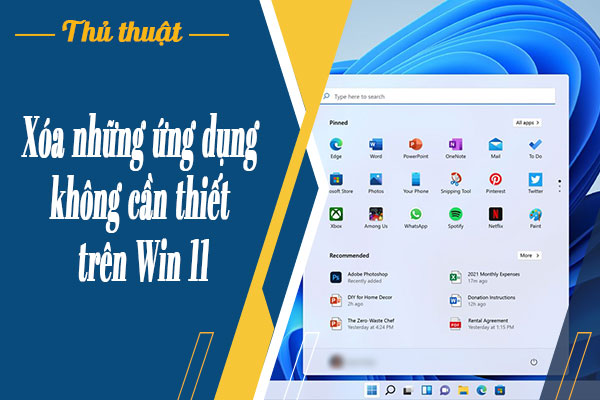
Dường như người dùng luôn giữ một lượng lớn những ứng dụng, phần mềm không cần thiết được cài đặt trên hệ thống máy tính của mình. Cho dù ứng dụng ấy đã lỗi thời và gần như chúng ta không đụng đến chúng. Nhưng cũng có những phần mềm khác chủ yếu là những ứng dụng mặc định được cài đặt sẵn trên hệ điều hành cùng những file rác mà bạn không hề để tâm đến.
Mặc dù đôi khi bạn cũng muốn xóa những ứng dụng hay phần mềm không cần thiết nhưng lại không biết cách xóa như thế nào vì có những phần mềm được cài mắc định. Vậy hãy tham khảo những cách dưới đây nhé!
Phương án 1: Xóa ứng dụng bằng Start Menu
Bước 1: Chọn biểu tượng Windows > Chọn All apps.
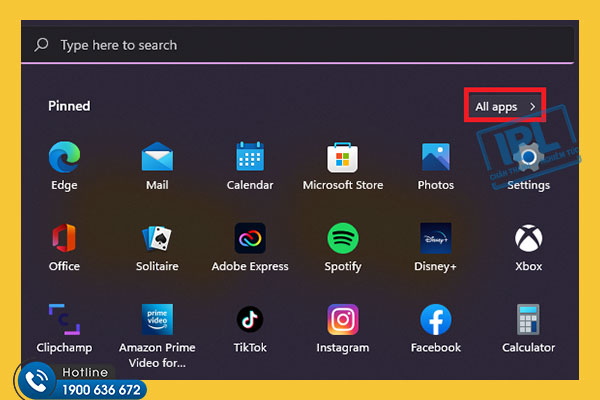
Bước 2: Bạn sẽ nhìn thấy danh sách những ứng dụng được cài đặt, chọn 3 chấm > chọn Uninstill
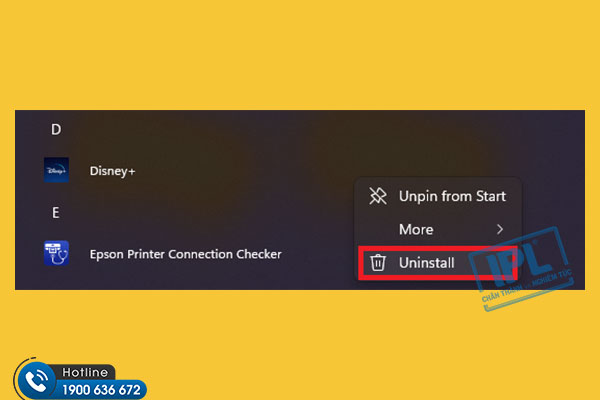
Bước 3: Đối với ứng dụng thuộc Windows Store, bạn sẽ nhận được thông báo xác nhận. Khi chọn Uninstill thì ứng dụng ngay lập tức sẽ được cởi bỏ hoàn toàn.
>> Xem nhanh: Cách chỉnh High Performance Win 11
Phương án 2: Xóa ứng dụng bằng Settings
Bước 1: Nhấn Win + I để mở ứng dụng Settings.
Bước 2: Chọn Apps > Chọn Apps & Features.
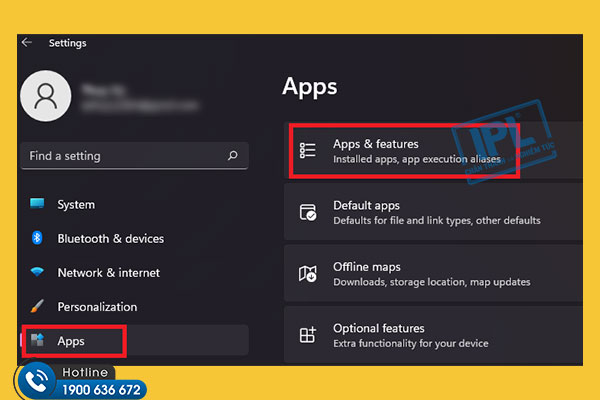
Bước 3: Chọn ứng dụng bạn muốn xóa, Chọn vào 3 chấm > Chọn Uninstall.
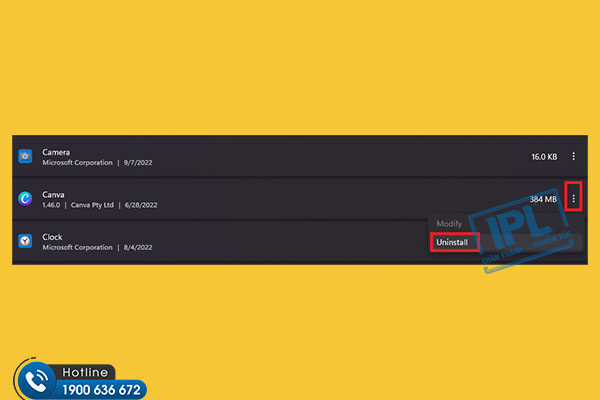
Bước 4: Hệ thống sẽ xác nhận với bạn một lần nữa và hãy chọn Uninstill để xóa bỏ.
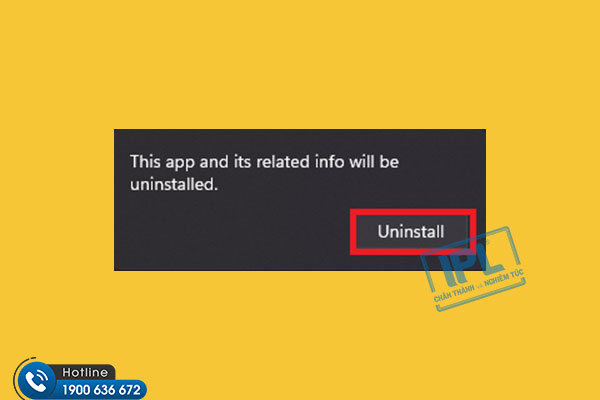
Phương án 3: Xóa ứng dụng bằng Control Panel
Trước khi hệ điều hành Windows 11 xuất hiện, việc sử dụng Control Panel để xóa bỏ ứng dụng là thao tác phổ biến được nhiều người dùng áp dụng. Và may mắn rằng Control Panel vẫn có trên Windows 11 này.
Bước 1: Chọn Windows > Nhập Control Panel > Chọn Open.
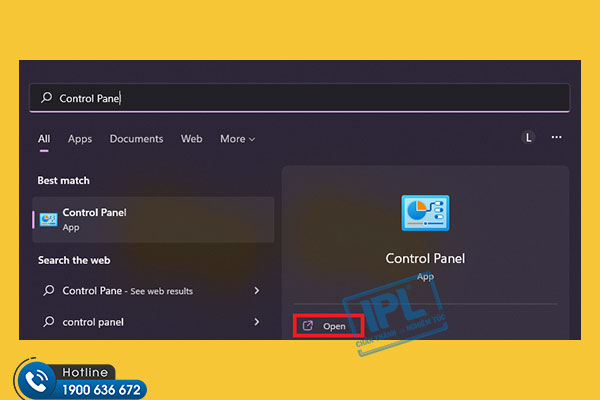
Bước 2: Chọn Programs.
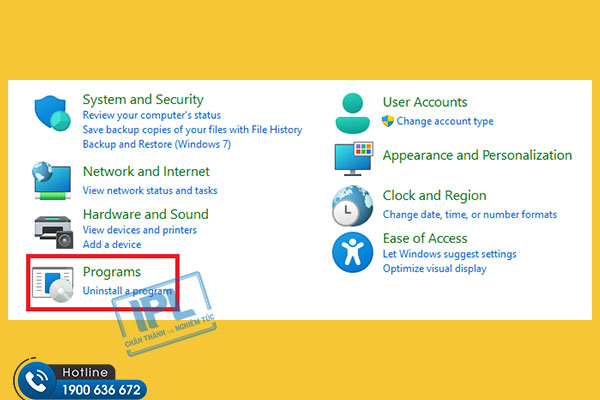
Bước 3: Chọn Programs and Features.
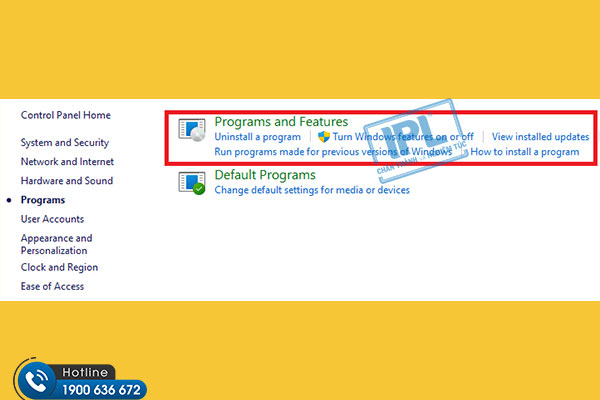
Bước 4: Tại đây, bạn vẫn thực hiện việc tìm kiếm những ứng dụng cần xóa.
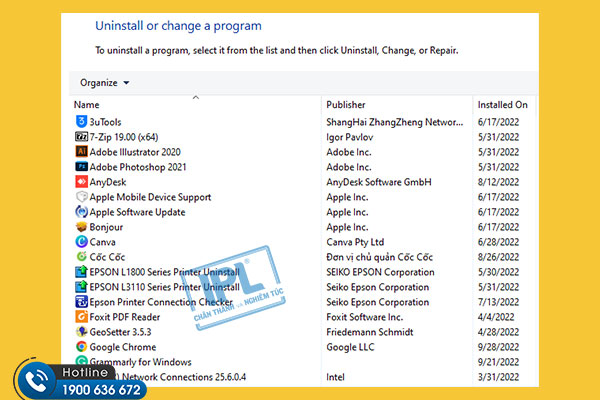
Bước 5: Tại ứng dụng cần xóa, chọn chuột phải > Chọn Uninstill > Chọn Yes.
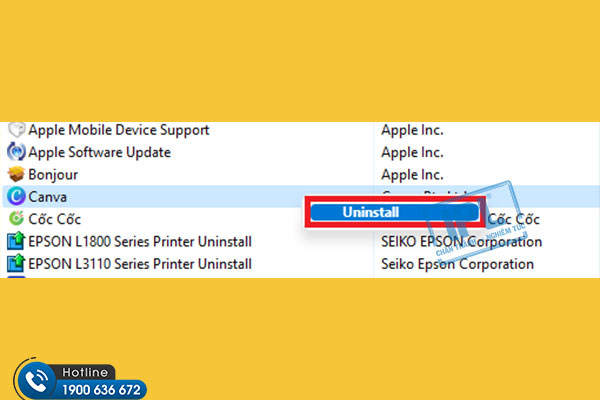
>> Xem thêm: Windows Defender có tốt không? Bật tắt Windows Defender trên Win 11
Như vậy bạn đã xóa được những ứng dụng không cần thiết hoặc ít khi sử dụng trên thiết bị của mình một cách hiệu quả. Những phương án trên đây vô cùng dễ thực hiện dù bạn không phải là người rành về công nghệ.
Nếu như đã thực hiện những cách trên nhưng ứng dụng hay phần mềm đó vẫn không thể xóa được trên máy tính của bạn. Bạn có thể gọi ngay cho I.P.L theo Hotline: 1900 636 672 để được hỗ trợ sửa Online nhanh chóng với những tiện ích mà chỉ có I.P.L mang lại cho khách hàng.
Trên đây là những tủt thuật giúp bạn xóa đi những ứng dụng không cần thiết trên máy tính của bạn. Từ đó, không gian lưu trữ được giải phóng và bạn sẽ có thể lưu trữ thêm nhiều dữ liệu quan trọng khác mà không cần phải thao tác gì thêm. Chúc bạn thực hiện thành công!
Link nội dung: https://nhungbaivanhay.edu.vn/cach-xoa-phan-mem-tren-win-11-a79880.html